O que é o Modo Stitch e como ativá-lo no WhatsApp? Nós ensinamos você passo a passo
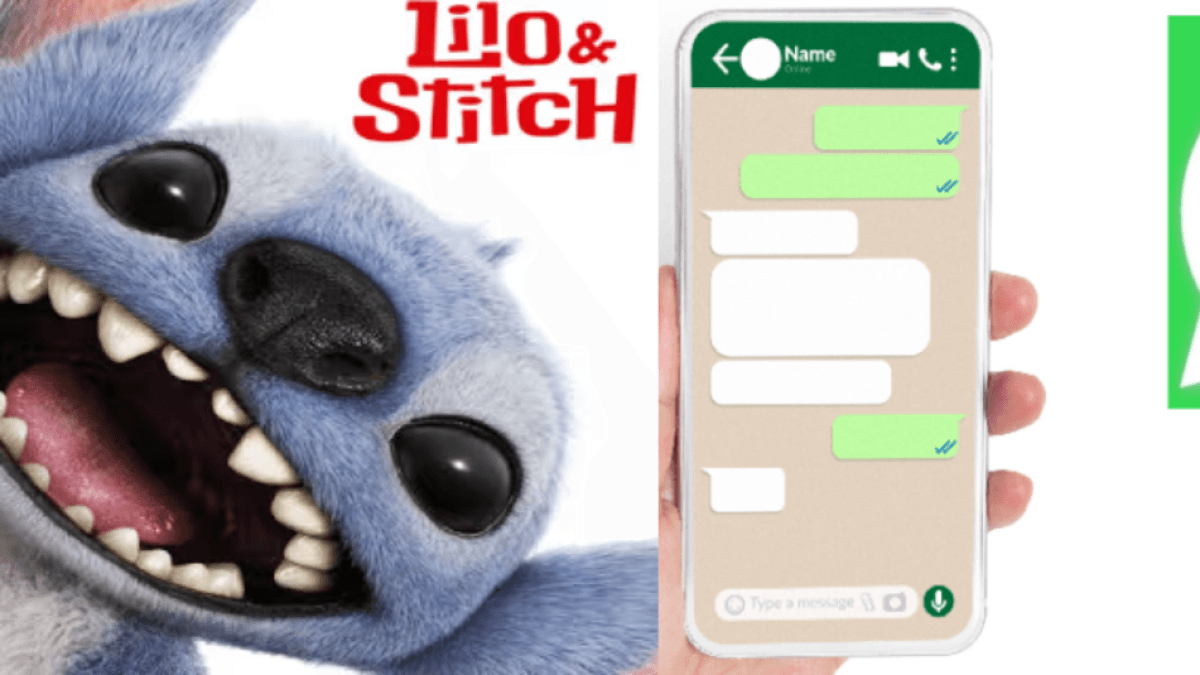
Em 22 de maio, estreia o filme live-action de Lilo & Stitch. Esta comédia de ficção científica dará vida ao famoso alienígena azul, um personagem adorado pelos fãs da Disney. Nesse contexto, é possível ativar o "Modo Costura" no WhatsApp, que transforma o logotipo do aplicativo para fazer alusão a esse personagem icônico. No entanto, essa opção não é um recurso oficial do WhatsApp, mas pode ser alcançada por meio de alguns passos simples.
O filme live-action 'Lilo & Stitch' estreia em 22 de maio. Esta comédia de ficção científica dará vida ao famoso alienígena azul , um personagem adorado pelos fãs da Disney. Nesse contexto, é possível ativar o "Modo Costura" no WhatsApp, que transforma o logotipo do aplicativo para fazer alusão a esse personagem icônico. No entanto, essa opção não é um recurso oficial do WhatsApp, mas pode ser alcançada por meio de alguns passos simples.

O filme live-action de Lilo & Stitch estreia em 22 de maio. Foto: Disney Studios
O Stitch Mode não é integrado nativamente ao WhatsApp, mas você pode personalizar o aplicativo usando três imagens do Stitch e um aplicativo de terceiros chamado Nova Launcher. O WhatsApp não recomenda o uso de aplicativos de terceiros para modificar sua plataforma, portanto, é de responsabilidade dos usuários habilitar esse modo.
Passos para ativar o 'Modo Stitch' no WhatsApp Abaixo estão os passos necessários para ativar essa personalização no WhatsApp:
1. Baixe o Nova Launcher Você precisa baixar e instalar o aplicativo Nova Launcher na Google Play Store. Este aplicativo permite que você modifique ícones de aplicativos em dispositivos Android.
2. Obtenha imagens do Stitch São necessárias três imagens do Stitch em formatos específicos para personalização:
- Uma imagem vertical.
- Uma horizontal.
- Um quadrado.
Essas imagens podem ser baixadas de várias fontes, como Google, bancos de imagens ou Pinterest.

O processo inclui alterar o ícone do WhatsApp, modificar o plano de fundo do teclado e ajustar o papel de parede. Foto: iStock
- Abra o Nova Launcher e localize o ícone do WhatsApp na tela inicial.
- Pressione e segure o ícone até que um menu de opções apareça.
- Selecione “Editar” e toque no ícone novamente.
- Escolha a opção “Fotos” e selecione a imagem quadrada do Stitch.
- Ajuste a imagem e pressione “Concluído” para confirmar.
- Abra uma conversa do WhatsApp e selecione a barra de texto para exibir o teclado.
- Toque no ícone de engrenagem na parte superior do teclado.
- Selecione “Temas” e depois “Meus Temas”.
- Anexe a imagem horizontal do Stitch e ajuste-a.
- Pressione “Avançar” e depois “Concluído” para salvar as alterações.
- Toque nos três pontos no canto superior direito da tela do WhatsApp.
- Vá em “Configurações”, depois em “Bate-papo” e selecione “Papéis de parede”.
- Escolha a opção “Alterar” e selecione “Minhas fotos”.
- Anexe a imagem vertical do Stitch e ajuste-a.
- Por fim, pressione “Definir papel de parede” para salvar as alterações.

O WhatsApp não recomenda o uso de aplicativos externos. Foto: WhatsApp
O Modo Stitch no WhatsApp é uma maneira divertida de personalizar o aplicativo, mas requer o uso de aplicativos de terceiros e alguns ajustes manuais. Seguindo esses passos, você pode dar um toque único ao seu aplicativo de mensagens, mas tenha sempre em mente que a responsabilidade de modificar o aplicativo é do usuário.
El Universal (México) / GDA
Mais notícias em EL TIEMPO *Este conteúdo foi reescrito com auxílio de inteligência artificial, com base em informações publicadas pelo El Universal (GDA) e revisado pelo jornalista e um editor.
eltiempo





